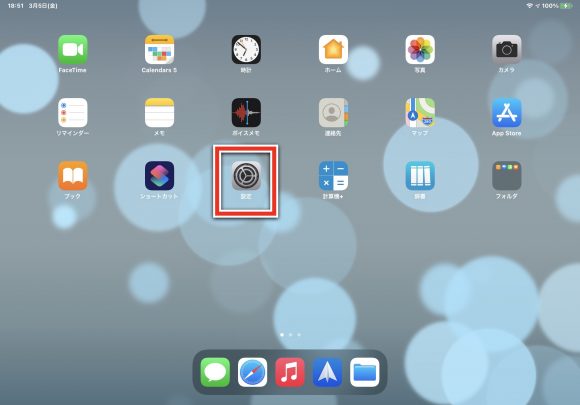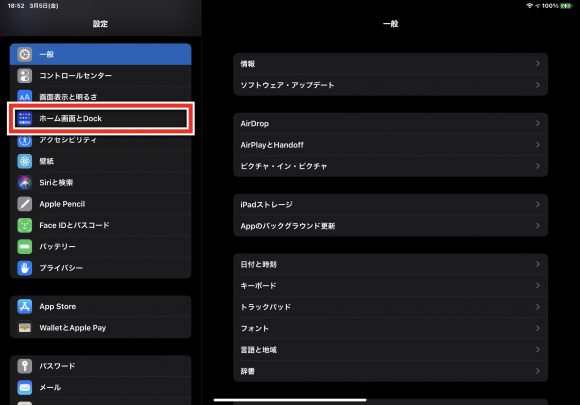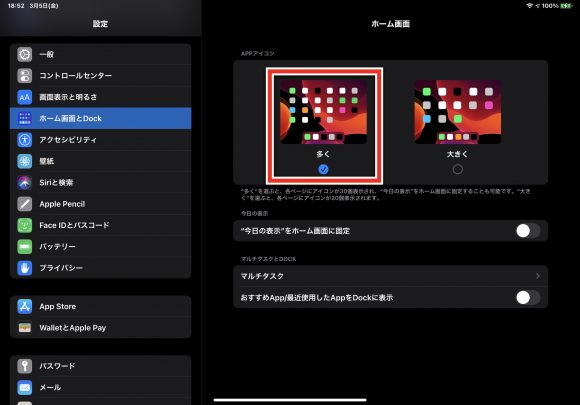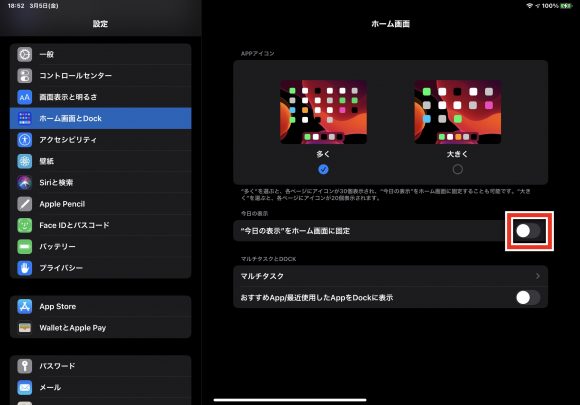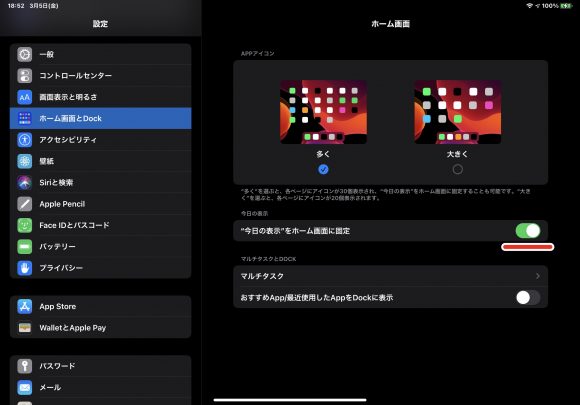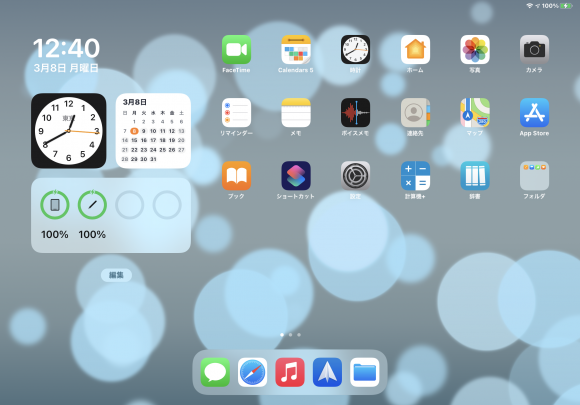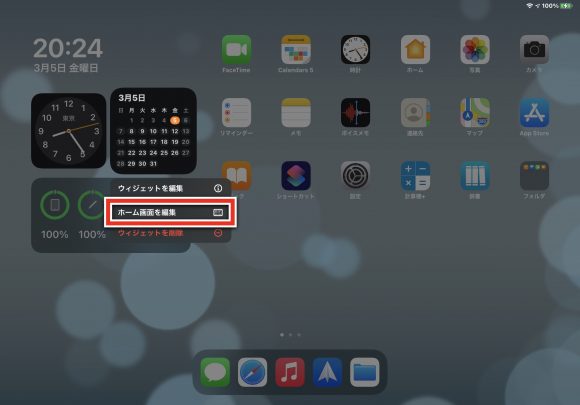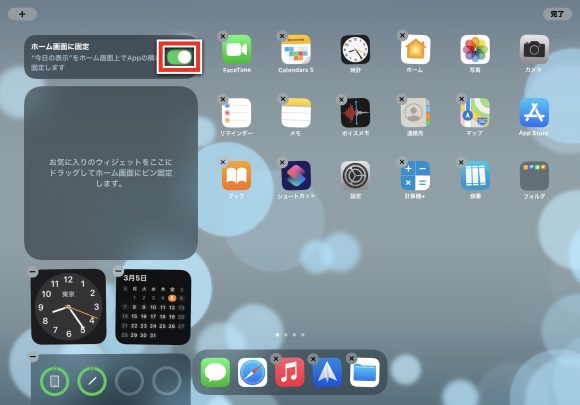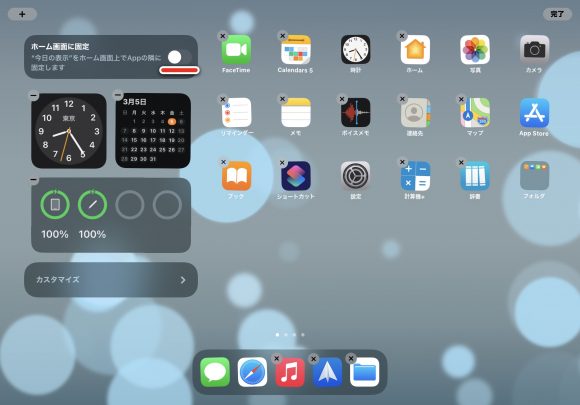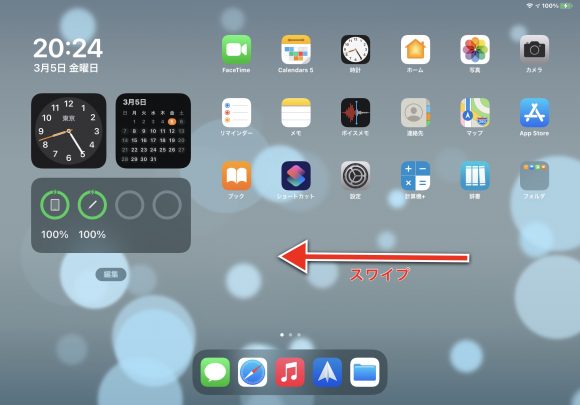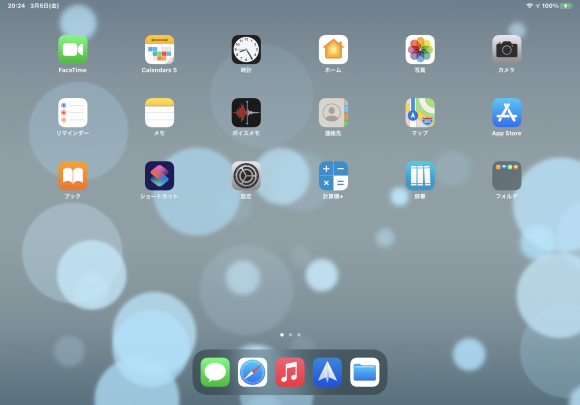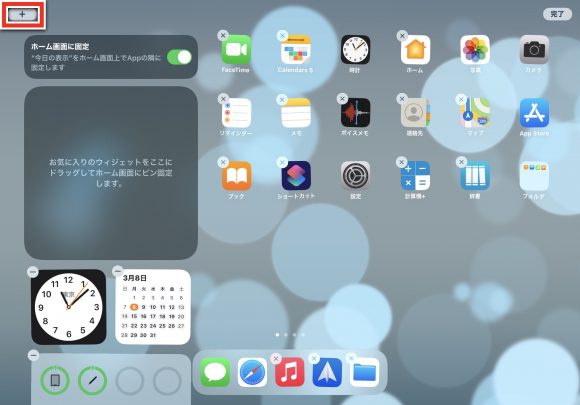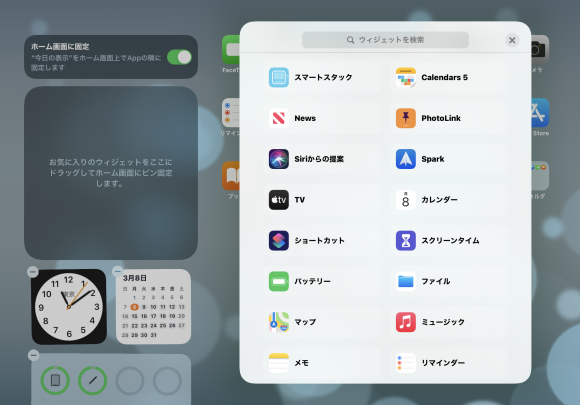【Tips】iPadのホーム画面にウィジェットを固定表示する方法

目次
iPadのホーム画面にウィジェットを常に表示したい

iPadでは、ホーム画面の1ページ目を左から右にスワイプすると、「今日」という画面が表示されます。iPadOS13以降を搭載したiPadでは、横向き状態のホーム画面で、この「今日」の画面を常に固定表示することが可能です。
「今日」の画面にウィジェットを追加し、常に固定表示しておくことで、カレンダー、天気、ニュースといった自分が知りたい情報にすぐアクセスができるので、非常に便利です。
「今日」の画面を常に固定表示する方法
1
「設定」アプリを起動します
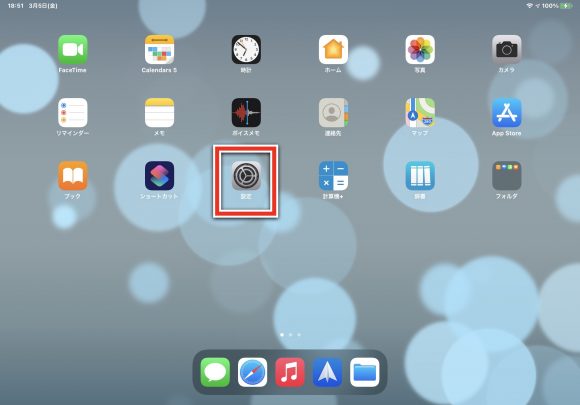 「設定」アプリのアイコンをタップします
「設定」アプリのアイコンをタップします
2
「ホーム画面とDock」をタップします
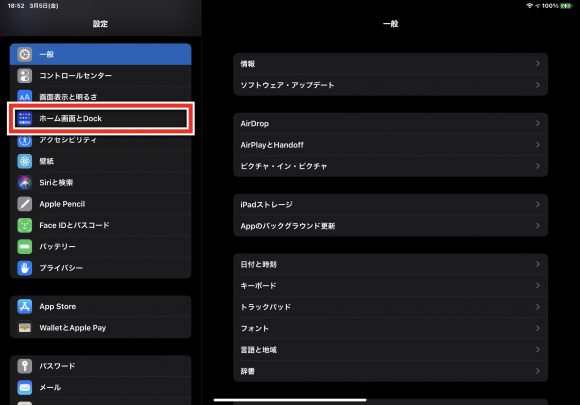 画面の左側を下にスクロールし、「ホーム画面とDock」をタップします
画面の左側を下にスクロールし、「ホーム画面とDock」をタップします
3
「“今日の表示“をホーム画面に固定」をタップします
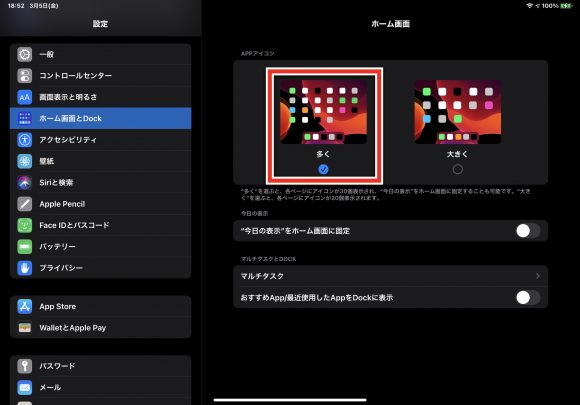 まず「APPアイコン」の項目で「多く」にチェックが入っているかを確認します
ここが「大きく」になっていると、「今日」の画面を固定することができません
まず「APPアイコン」の項目で「多く」にチェックが入っているかを確認します
ここが「大きく」になっていると、「今日」の画面を固定することができません
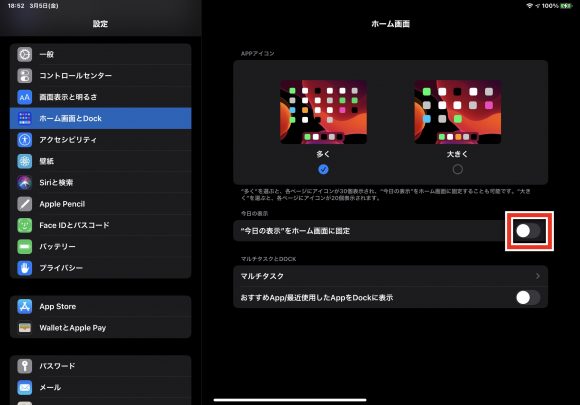 確認ができたら「“今日の表示“をホーム画面に固定」の項目がオフ(グレー)になっているので、赤枠部分をタップします
確認ができたら「“今日の表示“をホーム画面に固定」の項目がオフ(グレー)になっているので、赤枠部分をタップします
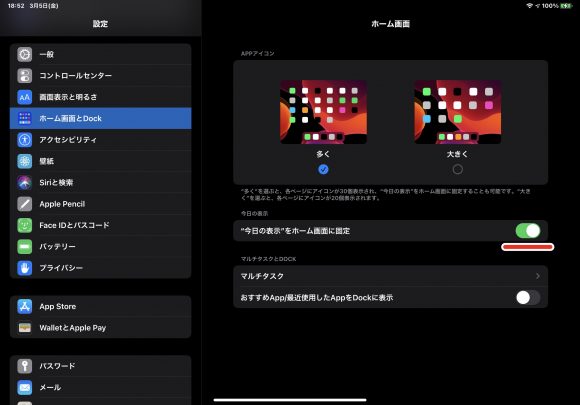 オン(緑)になると設定は完了です
オン(緑)になると設定は完了です
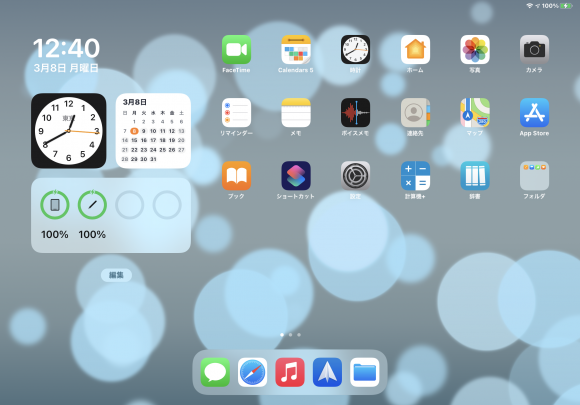 このようにウィジェットが常に固定表示されます
このようにウィジェットが常に固定表示されます
「今日」の固定表示を解除する方法
「今日」の画面の固定表示を解除するには、前述した「設定」アプリから行う方法のほか、ホームの編集画面からでも行うことができます。
1
ホームの編集画面へ移動します
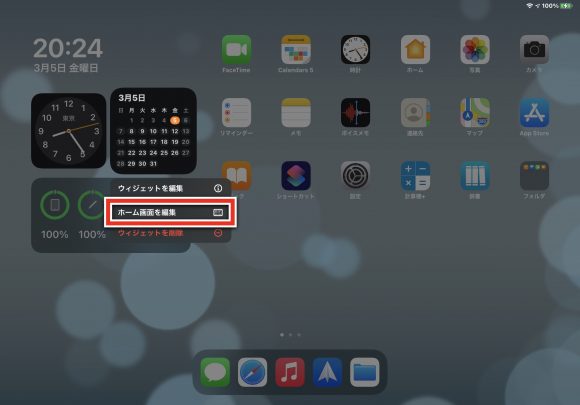 ウィジェットやアプリのアイコンを長押しし、「ホームを編集」を選択します。またはホーム画面の背景部分を長押しすると、ホームを編集する画面になります
ウィジェットやアプリのアイコンを長押しし、「ホームを編集」を選択します。またはホーム画面の背景部分を長押しすると、ホームを編集する画面になります
2
「ホーム画面に固定」をオフにします
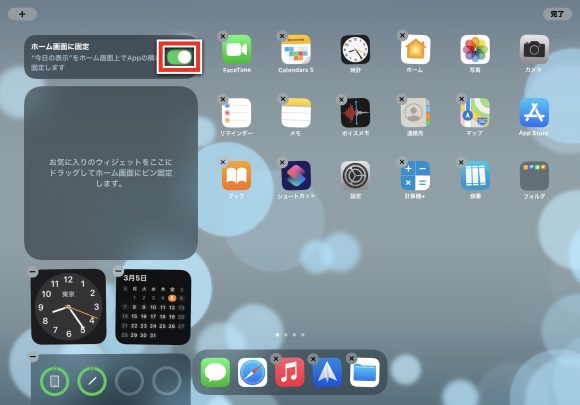 画面左上の「ホーム画面に固定」がオン(緑)になっています。赤い四角形の中をタップします
画面左上の「ホーム画面に固定」がオン(緑)になっています。赤い四角形の中をタップします
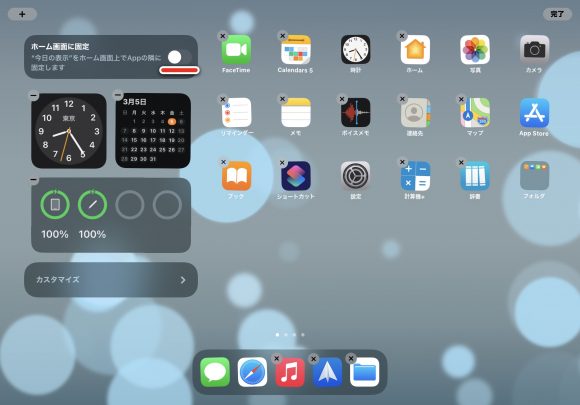 オフ(グレー)になり、固定表示は解除されました
オフ(グレー)になり、固定表示は解除されました
3
画面を右から左にスワイプします
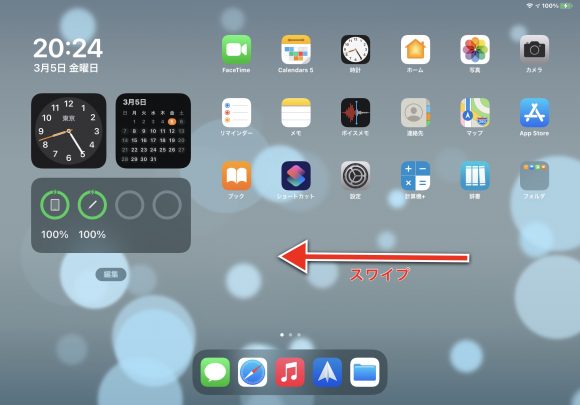 ホーム画面上で背景部分を右から左にスワイプします
ホーム画面上で背景部分を右から左にスワイプします
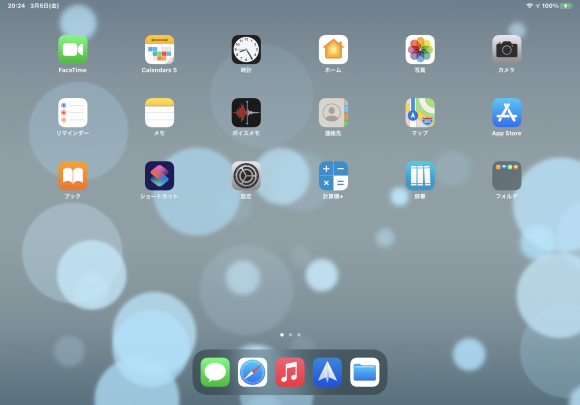 「今日」の表示が隠れます
「今日」の表示が隠れます
iPadのウィジェットをカスタマイズする方法
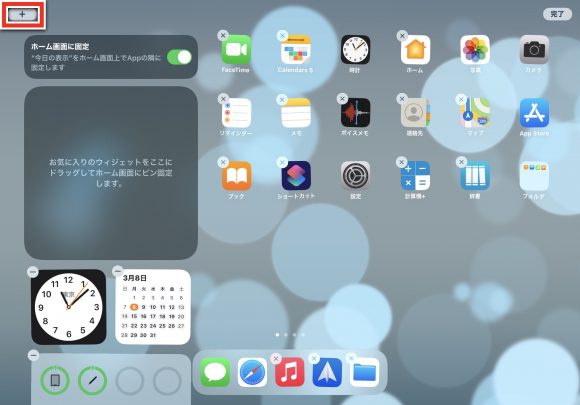 iPadでウィジェットをカスタマイズするには、まずホームを編集する画面にし、左上の「プラスマーク」をタップします
iPadでウィジェットをカスタマイズするには、まずホームを編集する画面にし、左上の「プラスマーク」をタップします
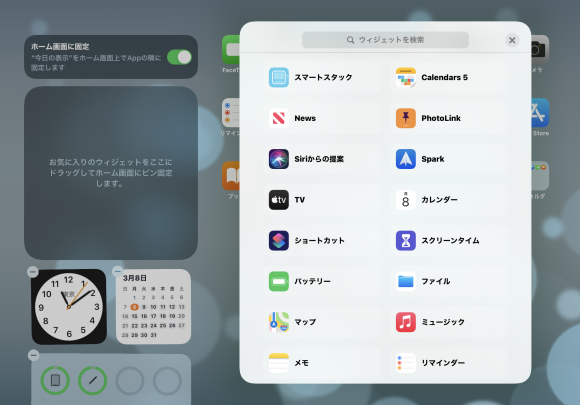 追加するウィジェットを選択する画面が表示されます
追加するウィジェットを選択する画面が表示されます
(mami)